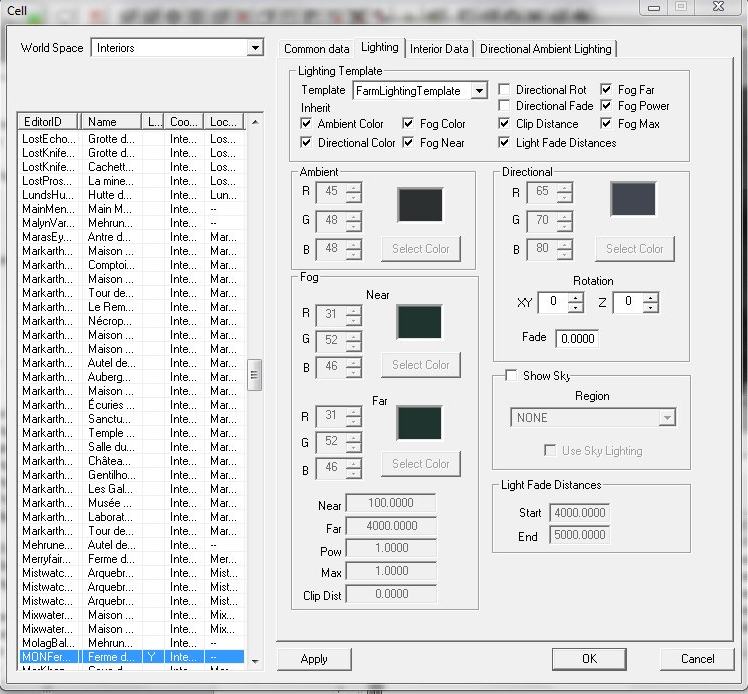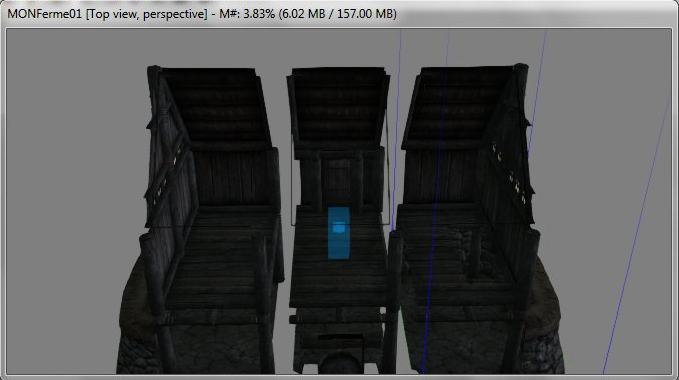Différences entre les versions de « Creation Kit : Créer des intérieurs »
(partie ferme) |
(ajout images) |
||
| Ligne 19 : | Ligne 19 : | ||
[[Image:CKTuto02_01.jpg|thumb|250px|right|Fenêtre Cell]] | |||
- Dans la barre de menus en haut du Creation Kit, cliquez sur le menu World, puis selectionnez Cells. La liste de toutes les cellules intérieures du jeu apparait, avec leur ID unique, leur nom ingame, et la location à laquelle elles sont affiliées (par exemple Helgen, pour un intérieur d'helgen). | - Dans la barre de menus en haut du Creation Kit, cliquez sur le menu World, puis selectionnez Cells. La liste de toutes les cellules intérieures du jeu apparait, avec leur ID unique, leur nom ingame, et la location à laquelle elles sont affiliées (par exemple Helgen, pour un intérieur d'helgen). | ||
| Ligne 33 : | Ligne 34 : | ||
== Placer les éléments de structure de l'intérieur == | == Placer les éléments de structure de l'intérieur == | ||
[[Image:CKTuto02_02.jpg|thumb|250px|right|Les 3 pièces d'intérieur de la ferme et le COCMarkerHeading]] | |||
Pour commencer, allez dans votre cellule nouvellement créée : Dans la fenêtre Cell View en bas à droite du Creation Kit, selectionnez Interiors dans la liste déroulante des Worldspaces. Puis dans la liste des intérieurs, double cliquez sur l'ID de votre intérieur (ici MONFerme01). Dans la fenêtre de rendu 3D, votre cellule vide est chargée. | Pour commencer, allez dans votre cellule nouvellement créée : Dans la fenêtre Cell View en bas à droite du Creation Kit, selectionnez Interiors dans la liste déroulante des Worldspaces. Puis dans la liste des intérieurs, double cliquez sur l'ID de votre intérieur (ici MONFerme01). Dans la fenêtre de rendu 3D, votre cellule vide est chargée. | ||
Version du 8 février 2012 à 23:04
Généralités :
Un intérieur est constitué d'une cellule unique, sans sol, mais avec éventuellement une hauteur d'eau. On construit le lieu à l'aide de kits de morceaux de grotte, de maison, de chateau, etc... en faisant glisser les éléments dans la fenêtre de rendu et en les collant les uns aux autres.
Vous pouvez aller regarder les intérieurs du jeu, en selectionnant une cellule existante dans la fenêtre Cell View :
- Dans le menu déroulant Worldspace de la fenêtre Cell View, sélectionnez Interiors.
- Double-cliquez sur une des cellules de la liste : chaque ligne comporte d'ID de la cellule, et le nom de la cellule en jeu, entre autres. L'intérieur apparait dans la fenêtre de rendu 3D, cliquez sur le bord de la fenêtre pour la rendre active. Appuyez sur A pour mettre la lumière plate si c'est trop sombre.
- Cliquez sur un élément de l'intérieur, puis en laissant appuyée la touche shift, bougez la souris pour orienter la caméra, zoomez ou dézoomez avec la molette de la souris.
Remarque : Quand vous vous balladez dans les cellules du monde (intérieures ou extérieures), il est possible que vous modifiez un élémént sans vous en rendre compte. Le plus sûr étant de recharger votre mod en suivant, SANS le sauvegarder bien sur ! Cela vous évitera une bonne partie du nettoyage du mod, qui peut être fastidieux.
Créer une cellule d'intérieur :
- Dans la barre de menus en haut du Creation Kit, cliquez sur le menu World, puis selectionnez Cells. La liste de toutes les cellules intérieures du jeu apparait, avec leur ID unique, leur nom ingame, et la location à laquelle elles sont affiliées (par exemple Helgen, pour un intérieur d'helgen).
- Faites un clic-droit dans la liste des cellules, et selectionnez New. Dans la fenêtre New Form Editor ID, donnez une ID unique à la cellule, avec le préfixe de votre mod. par exemple, MONFerme01.
- Pour donner un nom en jeu à votre cellule, cliquez sur le l'onglet Interior Data, et remplissez le champ Name avec le nom du lieu tel qu'il apparaîtra en jeu, par exemple, ferme d'Omar odin. Si le NPC (personnage) existe déjà, selectionnez le comme Owner (propriétaire) dans la liste déroulante, ou faites de même si le lieu appartient à une faction (par exemple CompanionsFaction, si elle appartient aux compagnons). La case public Area sert pour les lieux publics, comme les auberges, temples, etc...
- Pour donner un éclairage à la cellule, cliquez sur l'onglet Lightning de la fenêtre Cell, et selectionnez un des Lightning Template qui correspond. pour vous aider, regardez celui qui est utilisé pour un type de batiment similaire dans le jeu. Par exemple pour la ferme, c'est FarmingLightingTemplate.
- Cliquez sur l'onglet common Data. Si votre intérieur fait partie d'une location existante, selectionnez-là dans la liste. Selectionnez l'ambiance sonore de la salle dans la liste Default Acoustic Space, et la musique dans la liste Music type.
Placer les éléments de structure de l'intérieur
Pour commencer, allez dans votre cellule nouvellement créée : Dans la fenêtre Cell View en bas à droite du Creation Kit, selectionnez Interiors dans la liste déroulante des Worldspaces. Puis dans la liste des intérieurs, double cliquez sur l'ID de votre intérieur (ici MONFerme01). Dans la fenêtre de rendu 3D, votre cellule vide est chargée.
Nous allons pour l'exemple faire une petite ferme.
Le principe du Creation Kit est de faire glisser des objets de la fenêtre Object Window dans la fenêtre de rendu 3D : pour nous représenter l'intérieur qu'il faudra faire, un bon moyen de s'aider consiste à faire glisser la version extérieure du batiment dans la fenêtre :
Dans la fenêtre Object window, cliquez sur le + à coté de worldObjects, puis sur le + à coté de Static, puis le + à coté d'architecture, puis sur FarmHouse : Tous les objets relatifs aux fermes (Farm) apparaissent dans la liste Object Window. Faites glisser l'objet Farmhouse05 en cliquant gauche dessus et en maintenant appuyé jusqu'à la fenêtre de rendu. La ferme apparait telle qu'elle est à l'extérieur.
- Faites glisser de la même manière les objets de structure de la pièce : FarmInt2End02, FarmInt2Doorway03, FarmInt2End03. Ce sont les trois "tranches" de la ferme, une extrémité, le milieu avec les portes, et l'autre extrémité.
- Ajustez les trois morceaux pour qu'ils jointent bien, en bougeant la caméra (shift appuyé) pour vérifier qu'il n'y a pas de blanc.
Pour l'instant, la ferme n'est pas reliée au monde du jeu, il faut donc un téléporteur COCMarkerHeading pour y accéder avec la console. Dans l'arborescence à gauche de l'Object Window, cliquez sur All. Dans le champ Filter de la fenêtre Object, tapez marker : le filtre retrouve tous les objets marker du jeu ; il ne vous reste qu'à trouver et faire glisser le COCmarkerheading dans la ferme. Placez-le au milieu de la salle, et appuyez sur F (Fall) pour le faire tomber au sol.
Sauvez votre mod.
Tester votre intérieur en jeu :
- Quittez le Creation Kit, et ouvrez le lanceur de Skyrim. Dans Fichiers Données, cochez votre mod dans la liste, si ce n'est pas déjà fait.
- Lancez le jeu, chargez une de vos sauvegardes.
- Appuyez sur ² pour ouvrir la console. Tapez COC MONFerme01 (ou l'ID de votre cellule bien sûr).
Vous êtes téléporté dans votre ferme vide et sombre ! Vous ne pouvez pas en sortir autrement qu'en ligne de commande, donc n'écrasez pas votre sauvegarde de jeu habituelle avec votre mod activé. Faites une autre sauvegarde, mais n'écrasez pas vos sauvegardes de jeu.